怎样隐藏桌面的图标 Windows10系统隐藏桌面图标的方法有哪些
更新时间:2023-12-31 15:45:20作者:xtyang
在Windows 10系统中,我们经常会发现桌面上堆满了各种各样的图标,使得整个桌面显得非常杂乱,对于一些追求整洁的用户来说,这样的情况可能会让他们感到困扰。幸运的是Windows 10系统提供了多种隐藏桌面图标的方法,让我们能够轻松地清理桌面,使其更加整齐美观。接下来我们将一一介绍这些方法,让您能够选择适合自己的隐藏桌面图标的方式。
操作方法:
1.先打开我们的电脑,然后我们右击电脑桌面的空白处;
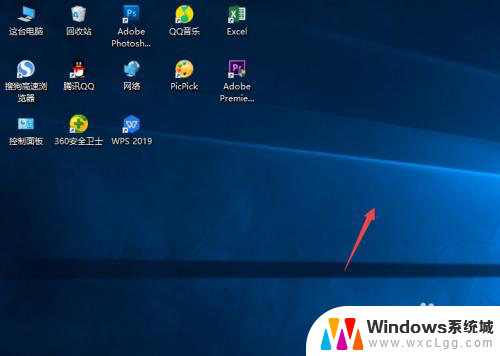
2.弹出的界面,我们点击查看;
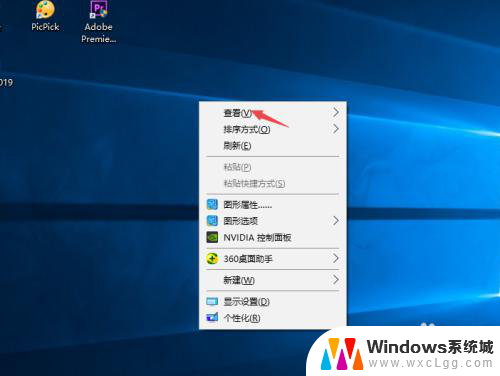
3.然后点击显示桌面图标;
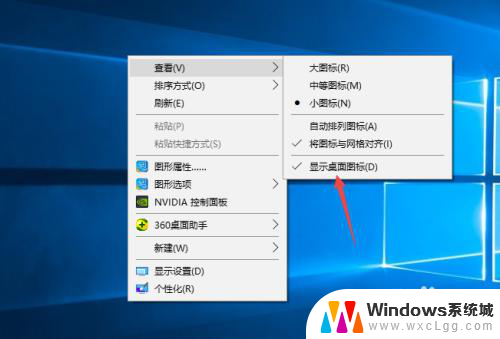
4.之后我们就可以看到电脑桌面上的图表都被我们隐藏起来了。
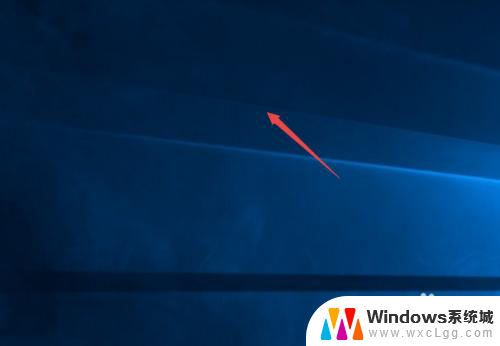
以上就是如何隐藏桌面图标的全部内容,如果你也遇到了同样的情况,请参照我的方法进行处理,希望对大家有所帮助。
怎样隐藏桌面的图标 Windows10系统隐藏桌面图标的方法有哪些相关教程
-
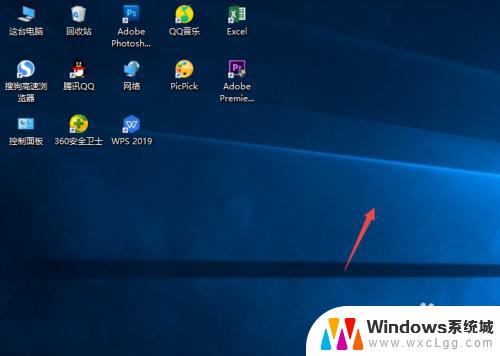 win10怎么隐藏图标 Windows10系统隐藏桌面图标的方法有哪些
win10怎么隐藏图标 Windows10系统隐藏桌面图标的方法有哪些2023-10-15
-
 怎样把电脑桌面图标隐藏 隐藏Windows10系统桌面图标的方法
怎样把电脑桌面图标隐藏 隐藏Windows10系统桌面图标的方法2024-02-06
-
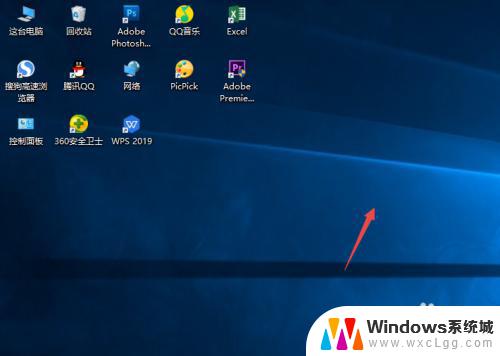 怎么把桌面图标隐藏起来 Windows10系统隐藏桌面图标的方法有哪些
怎么把桌面图标隐藏起来 Windows10系统隐藏桌面图标的方法有哪些2023-09-10
-
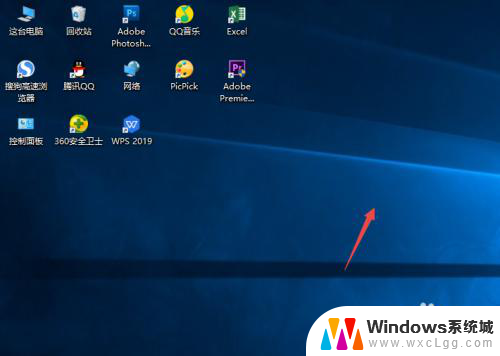 怎么暂时隐藏电脑桌面图标 Windows10系统隐藏桌面图标的操作方法
怎么暂时隐藏电脑桌面图标 Windows10系统隐藏桌面图标的操作方法2025-03-29
-
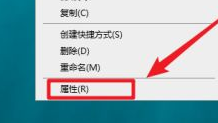 win10隐藏单个桌面图标 win10单个桌面图标隐藏教程
win10隐藏单个桌面图标 win10单个桌面图标隐藏教程2025-04-09
-
 电脑怎么隐藏任务栏的应用图标 Win10桌面任务栏如何设置程序图标显示与隐藏
电脑怎么隐藏任务栏的应用图标 Win10桌面任务栏如何设置程序图标显示与隐藏2024-02-22
- win10桌面的图标被隐藏怎么办 电脑桌面图标不见了怎么解决
- win10任务栏显示隐藏图标 设置Win10任务栏图标显示或隐藏的方法
- 如何显示任务栏的隐藏图标 Win10任务栏图标显示与隐藏的快捷方式
- 桌面任务栏如何隐藏 怎样在Win10中隐藏任务栏
- win10怎么更改子网掩码 Win10更改子网掩码步骤
- 声卡为啥没有声音 win10声卡驱动正常但无法播放声音怎么办
- win10 开机转圈圈 Win10开机一直转圈圈无法启动系统怎么办
- u盘做了系统盘以后怎么恢复 如何将win10系统U盘变回普通U盘
- 为什么机箱前面的耳机插孔没声音 Win10机箱前置耳机插孔无声音解决方法
- windows10桌面图标变白了怎么办 Win10桌面图标变成白色了怎么解决
win10系统教程推荐
- 1 win10需要重新激活怎么办 Windows10过期需要重新激活步骤
- 2 怎么把word图标放到桌面上 Win10如何将Microsoft Word添加到桌面
- 3 win10系统耳机没声音是什么原因 电脑耳机插入没有声音怎么办
- 4 win10怎么透明化任务栏 win10任务栏透明效果怎么调整
- 5 如何使用管理员身份运行cmd Win10管理员身份运行CMD命令提示符的方法
- 6 笔记本电脑连接2个显示器 Win10电脑如何分屏到两个显示器
- 7 window10怎么删除账户密码 Windows10删除管理员账户
- 8 window10下载游戏 笔记本怎么玩游戏
- 9 电脑扬声器不能调节音量大小 Win10系统音量调节功能无法使用
- 10 怎么去掉桌面上的图标 Windows10怎么删除桌面图标